FFmpeg是領先的多媒體框架,它可以用來記錄、轉換數字音頻和視頻,并將其轉換為開源計算機程序。FFmpeg采用LGPL或GPL許可證。FFmpeg提供了錄制、轉換和流化音頻視頻的完整解決方案。FFmpeg含有非常先進的音頻/視頻編解碼庫libavcodec,為了保證高可移植性和編解碼質量,libavcodec中許多code都是從頭開發的。利用FFmpeg能夠解碼、編碼、轉碼、混合、解密、流媒體、過濾和播放人類和機器創造的幾乎所有東西。它支持最晦澀的古老格式,直到最尖端的格式,很多視頻音頻轉碼工具都是基于FFmpeg開發的!
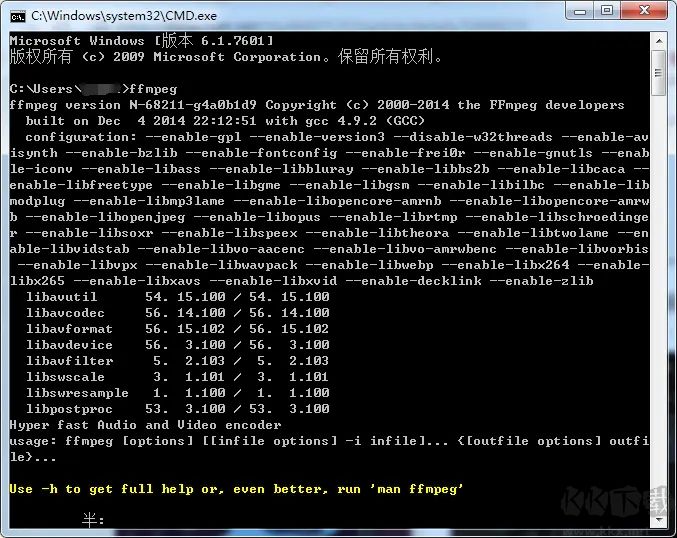
FFmpeg安裝教程
1、首先是下載本站提供的FFmpeg最新版本;
2、下載之后解壓到你想安裝的目錄,如小編的安裝目錄為
D:\dev\app\ffmpeg-win64
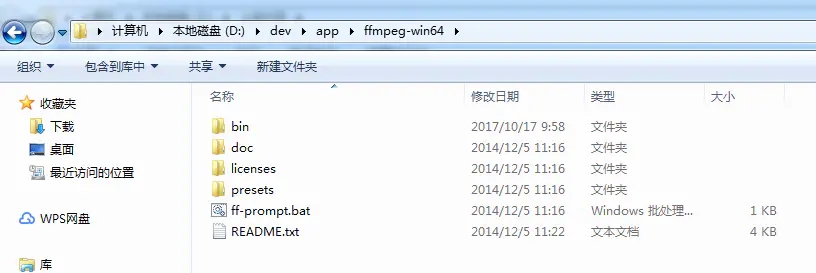
3、接下來我們要配置環境變量
先進入bin目錄獲取路徑:D:\dev\app\ffmpeg-win64\bin
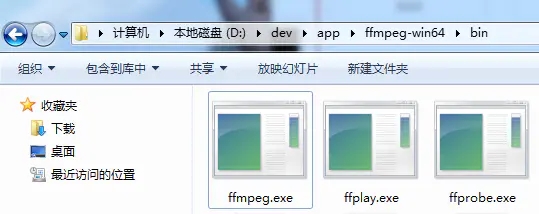
4、打開系統開始菜單--右擊計算機--點擊屬性--選中高級系統設置--選擇高級--選擇環境變量設置
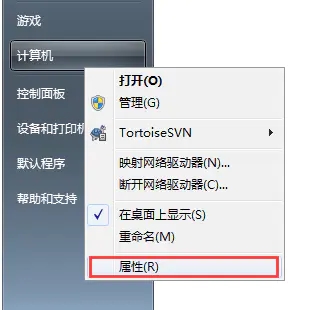
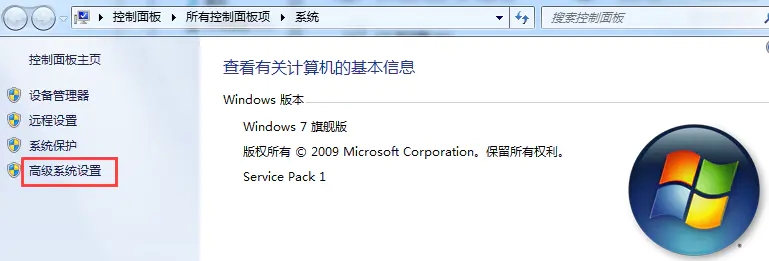
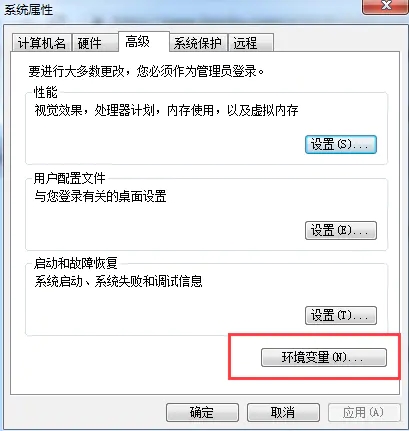
5、在系統變量里選擇path,選擇編輯,將FFmpeg的bin目錄的路徑D:\dev\app\ffmpeg-win64\bin;加進去,記得加上分號,點擊“確定”保存,即配置完成。
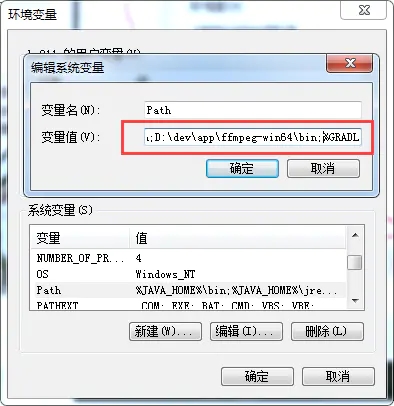
6、
使用命令行窗口檢驗是否安裝成功
調用命令行(windows+R輸入cmd)輸入“ffmpeg –version”,如果出現如下說明配置成功。
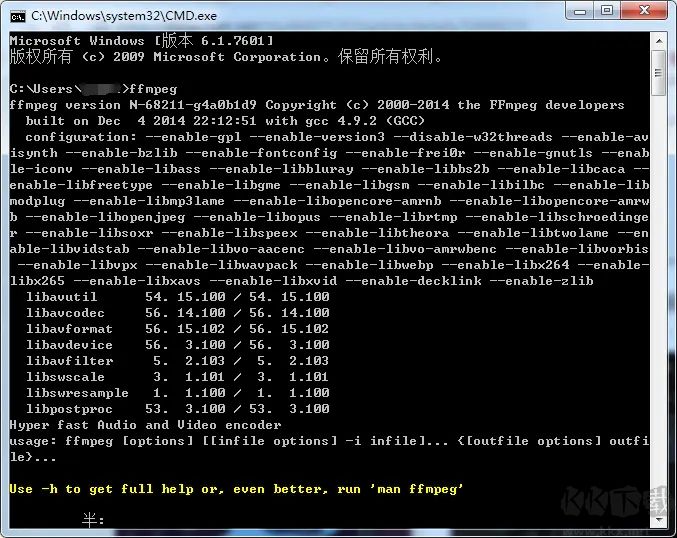
7、接下來我們就可以在命令提示行中任意文件夾下運行FFmpeg,然后使用命令操作即可。
FFmpeg功能特色
多媒體視頻處理工具FFmpeg有非常強大的功能包括視頻采集功能、視頻格式轉換、視頻抓圖、給視頻加水印等。
視頻采集功能
ffmpeg視頻采集功能非常強大,不僅可以采集視頻采集卡或USB攝像頭的圖像,還可以進行屏幕錄制,同時還支持以RTP方式將視頻流傳送給支持RTSP的流媒體服務器,支持直播應用。
ffmpeg在Linux下的視頻采集
在Linux平臺上,ffmpeg對V4L2的視頻設備提供了很好的支持,如:
./ffmpeg -t 10 -f video4linux2 -s 176*144 -r 8 -i /dev/video0 -vcodec h263 -f rtp rtp://192.168.1.105:5060 > /tmp/ffmpeg.sdp
以上命令表示:采集10秒鐘視頻,對video4linux2視頻設備進行采集,采集QCIF(176*144)的視頻,每秒8幀,視頻設備為/dev/video0,視頻編碼為h263,輸出格式為RTP,后面定義了IP地址及端口,將該碼流所對應的SDP文件重定向到/tmp/ffmpeg.sdp中,將此SDP文件上傳到流媒體服務器就可以實現直播了。
ffmpeg在windows下的視頻采集
在windows下關于ffmpeg視頻采集的資料非常少,但是ffmpeg還是支持windows下視頻采集的。ffmpeg支持windows下video for windows(VFW)設備的視頻采集,不過VFW設備已經過時,正在被WDM的視頻設備所取代,但是ffmpeg還沒有支持WDM的計劃,不過好像有將WDM轉為VFW的工具,因此ffmpeg還是可以在windows下進行視頻采集的。
視頻格式轉換功能
ffmpeg視頻轉換功能。視頻格式轉換,比如可以將多種視頻格式轉換為flv格式,可不是視頻信號轉換 。
ffmpeg可以輕易地實現多種視頻格式之間的相互轉換(wma,rm,avi,mod等),例如可以將攝錄下的視頻avi等轉成視頻網站所采用的flv格式。
視頻截圖功能
對于選定的視頻,截取指定時間的縮略圖。視頻抓圖,獲取靜態圖和動態圖,不提倡抓gif文件;因為抓出的gif文件大而播放不流暢。
給視頻加水印功能
使用ffmpeg 視頻添加水印(logo)。
FFmpeg使用教程(命令)
1 音頻轉換
ffmpeg -i my_audio.wav my_audio.mp3-i 后為要轉換的音頻文件,my_audio.mp3為目的音頻文件
2 視頻轉換
ffmpeg -i my_video.mpeg -s 500×500 my_video.flv-i 后為源視頻文件, -s 表示設置目標視頻文件的分辨率 my_video.flv為目的視頻文件
3 從視頻中截取圖片
ffmpeg -i test.mpg image%d.jpg默認1s截取25張圖片,可以通過-r設置每秒截取的圖片數量
-r fps 設置幀率,也就是每秒截取圖片的數量(默認25)
ffmpeg -i test.mpg -r 1 image%d.jpg這樣子每1s截取1張圖片
還可以設置截取間隔,起止
-ss 設定時間位置,語法:hh:mm:ss[.xxx]
-t 時長:限制轉碼/捕獲視頻的時間,語法:hh:mm:ss[.xxx]
ffmpeg -i test.mpg -r 25 -ss 00:00:10 -t 00:00:05 images%05d.png在第10秒開始,以每秒截取25張圖片的速度,截取5秒時長的圖片
4 從視頻中采集音頻
ffmpeg -i video.avi -f mp3 audio.mp3-f 強制選擇格式
ffmpeg -i video.avi -vn audio.mp3-vn 取消截取視頻(也就是只輸出音頻文件)
5 創建截屏視頻
ffmpeg -f x11grab -r 25 -s wxga -i :0.0 /tmp/outputFile.mpg0.0 是你X11 server的屏幕顯示號嗎,和DISPLAY一樣樣的.
此條命令以每秒25幀的速率來截取wxga屏幕視頻,當然這里可以用-s 來設置視頻分辨率,輸出文件是/tmp/outputFile.mpg
6 用圖片制作視頻
ffmpeg -f image2 -i img%d.jpg /tmp/a.mpg
將`img001.jpg’, `img002.jpg'這種順序排列的圖片文件轉制作為視頻
7 從webcam中截取視頻
ffmpeg -f video4linux2 -s 320x240 -i /dev/video0 out.mpg
同時截取音頻和視頻:
ffmpeg -f oss -i /dev/dsp -f video4linux2 -s 320x240 -i /dev/video0 out.mpg
/dev/video0為視頻設備 /dev/dsp為音頻設備
